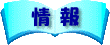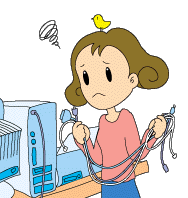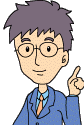
『再設定、再起動』でトラブルを回避
状況把握した結果、過去に経験していたり、対応できると判断し、事態の悪化が考えにくいトラブルであれば、まずその解決策を試すことになります。もちろん、まずは落ち着いて!
- 設定をチェック/再設定
- 入力ミス/設定ミス、記入漏れはよくある話です。
→ 文字入力ヒント集も参考に!
- 見た目は正しくても、いったん設定を削除してから
再度、入れなおしてみましょう。
- 入力ミス/設定ミス、記入漏れはよくある話です。
- 再起動(できなければ強制終了)
- パソコンが動くなら「スタートメニュー」から「シャットダウン」で
いったん完全に終了させ、5秒ほど待って再起動しましょう。
- ソフトが動作しない(フリーズ)状態の場合、98 や ME なら
「Ctrl」+「Alt」+「Del」 という3つのキーを同時に押して
そのソフトだけを強制的に終了させます。
同じ操作で XP や Vista の場合、「Windows タスクマネージャ」が開きます。[アプリケーション]タブを選択すると、現在、使用中のソフトウエアのリストが現れるので、「応答なし」と書かれているソフトを選択して 、「タスクの終了ボタン」をクリックすることでも強制終了ができます。◆ 強制終了のキー組み合わせ ◆
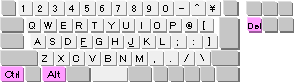
左手の中指で「Ctrl」キー
人差し指で 「Alt」キー を
押したままの状態で+ 右手人差し指で
「Del」キー
を押します。
- 再起動や強制終了だけでトラブルが解決することはよくあります。 再び「机の上」で例えるなら、散らかった書類や文房具を整理し、たまったゴミを捨て、作業をし直す、という感じです。
- 「Ctrl」+「Alt」+「Del」 での強制終了や「タスクマネージャ」が開かない場合は、ハードディスクが動いていないことを確認してから電源ボタンを電源が切れるまで数秒押しつづけてみてください(これを「電源の長押し」と言ったりします)。

電源ボタンには、ほとんどの場合、左図のような
マークがついています。モニターにもついている
場合が多いので、あくまでも本体のボタンです。
- パソコンが動くなら「スタートメニュー」から「シャットダウン」で
注意
電源の長押し」はハードディスクが動いていないこと(回転音がしていないこと)を確認してからおこなってください。ハードディスクなどが動いている時に電源を切ると、ハードディスクが傷つき、壊れてしまう可能性があります。
以上の再設定、再起動を行なって、トラブルが再現しなければ問題は解決です。こういったレベルのトラブルはしばしば発生します。
でも、このレベルで解決できない場合、つまり再設定、再起動を行なってもトラブルが再現するようだと初心者では解決できない場合も多く、また単に故障の可能性もあります。
そういう場合は深入りせず、例えば、最長でもトラブル対応は1時間までと決め、それでも解決できない場合は、メーカーに連絡してみましょう。また身近にパソコンに詳しい人がいれば聞いてみましょう。

「なにしろパソコン・ドットコム」ご利用の方からも、トラブルに関するお問い合わせをいただきます。そんな場合普遍的に使える心得を書いてみました。
まだまだ難しい表現など多いので、少しづつ書き直していきます。とにかく簡単なトラブルは経験で減らせますので、ぜひこの『5つの心得』を実践してみてください。
以上
ご意見&コメント
「パソコントラブルQ&A」をご利用いただき、ありがとうございます。
「参考になった」「ちょっと違うかも?」というときは Twitter、Facebookページを使ってご感想やコメントをいただけると嬉しいです!励みにもなりますし、必要に応じて情報の追加や修正もしてまいります。
同じカテゴリー「パソコントラブル対応の心得」の記事
関連した記事を検索
「パソコントラブルQ&A」「パソコン用語解説」では関連Q&Aや用語解説を豊富に掲載中です。検索してみてください!